質問:
Validated ID Signature Service を使用するワークフローを設定するにはどうすればよいですか?
回答:
以下の手順に従って、DocuWare システムで Validated ID Signature Service を使用できるように設定してください。
ステップ 1: 組織を Validated ID Signature Service に登録する:
本番用トークンを登録するには、このWeb ページを使用します。Validated ID にログインするよう求められるので、署名サービスで有効にしたい Validated ID アカウントの認証情報を使用して、組織に代わって Validated ID に接続する。
Validated ID に正常にログインすると、登録ページにリダイレクトされる。ここで、お客様の組織、DocuWare URLを入力し、DocuWareのユーザー名とパスワードを入力します。さらに、トークンを電子メールで送信するための有効なメールアドレスを入力する必要があります。サブスクリプションの種類や、前のステップでログインしたユーザーのIDなど、Validated IDアカウントに関する情報が表示されます。
すべての情報が正しければ、登録は完了し、まもなくお客様の組織用に発行されたトークンが記載されたメールが届きます。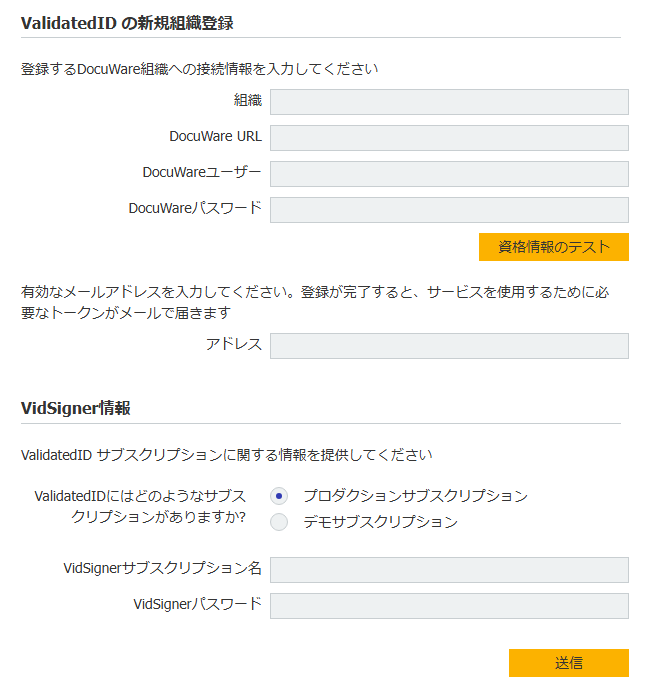
ステップ 2: DocuWare Signature Service を Web サービスとして追加する:
Validated ID を使用してワークフローを構成する前に、DocuWare Configuration の利用可能な Web サービスに Validated ID を追加する必要があります:
https://signature.docuware.cloud/ViDSignatureService.svc 
ステップ3:署名ワークフローの設定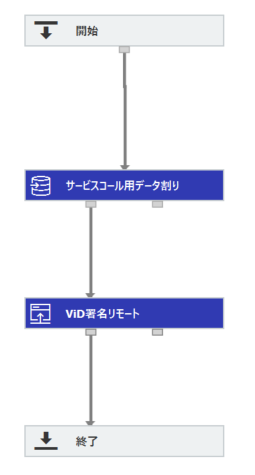
以下の手順では、ワークフロー内の文書がどのようにValidated IDに 送信され、署名され、返送されるかを説明 します:
- 文書にトリガー条件が発生する
- DocuWare Signature Service は PDF にのみ対応しており、文書は必要に応じて変換されます。
- 文書がValidated ID Web アプリケーションに送信される。
- ユーザが電子メールを開き、Validated IDに 送信するボタンをクリックし、そこで文書を確認できる
- ユーザーは、特定の認証要件(アクセスコード、電話、SMS、または知識ベース認証)を満たす必要がある場合があります。その後、文書に署名することができます。
- Validated ID アプリケーションは当社のサービスを呼び出し、文書が署名されたことをDocuWareに通知します。
- DocuWareは、メタデータと文書の特定の場所に署名の画像を配置することで、署名が更新された文書を検索します。
- 署名された文書のバージョンは、元の文書を置き換えることも、元の文書にクリップすることもできます。さらに、インデックスフィールドが特定の値で更新される。この値は、たとえば別のワークフローのトリガー条件とすることができます。
ワークフローの詳細は、使用するユースケースによって異なります。
データを割り当てる
最初のステップは、ワークフロー・アクティビティ "データを割り当てる"の適用です。このステップでは、すべてのパラメー タに対してグローバル変数を作成し、Web サービスを呼び出す際に使用するデー タを割り当てます。
詳細とパラメータについては、以下を参照して ください。 これは AddNewDocumentRemoteメソッドに基づいています:
- FileCabinetId (文字列) - ドキュメントのあるファイルキャビネットの GUID。
- DocId (string) - 署名される文書の ID。
- Token (string) - 顧客組織を識別し、ユーザー認証情報を提供する登録ステップで受け取ったトークン。
- SignerName - ドキュメントに署名する人の名前。
- SignerEmail - ドキュメントの署名者のメールアドレス。
- SectionNumber (int) - 署名する文書内のセ ク シ ョ ンの イ ンデ ッ ク ス
-1 は最後に見つか っ た セ ク シ ョ ン を示 し ます。
0か 1 は最初のセ ク シ ョ ン と な り ます。
存在 し ないセ ク シ ョ ン を指定 し た と き はエ ラ ーが発生 し ます。 - AnchorText (string) - サービスがドキュメント上で探すことのできるテキスト。指定しても見つからない場合はエラーになります。指定されていない場合、その後の位置情報は、テキストの一部を見つけるための相対的なものではなく、絶対的なものになります。
- AnchorTextOccurrence - アンカーテキストのどの出現箇所を、署名を配置するための開始位置と する か。
-1 が最後の出現箇所。
0か 1 が最初の出現箇所。
それ以外の数値が特定の出現箇所 。 - PageNumber (int) - アンカーテキストを探し始めるファイル内のページ番号。-1 は最後のページを探すことを示す。アンカーテキストが指定されていない場合は、絶対ページ番号になります。
- SizeX (int) - 署名画像の幅をミリメートル単位で表したサイズ。
- SizeY (int) - 署名画像の高さをミリメートル単位で表したサイズ。
- PositionX (int) - アンカーテキストの左側からの相対位置で、署名画像をドキュメント上に配置する水平方向の位置(これもミリメートル単位)。正の数は右向き。負の数は左になります。
- PositionY (int) - アンカーテキストの上端からの相対位置で、署名画像をドキュメント上に配置する垂直方向の位置(再びミリメートル)。正の数は下。負の数は上。
- SuccessStatusField (文字列) - これは、 Validated ID で文書が署名 さ れた り ユーザーによ っ て拒否 さ れた り し た と き に更新 さ れ る、 文書上の フ ァ イ ルキ ャ ビ ネ ッ ト フ ィ ール ド を特定 し ます。
- SuccessStatusValue (string) - これは、文書が署名されたときに上記のフィールドに設定される値を提供します。
- FailureStatusValue (string) - これは、ドキュメントがValidated IDのユーザーによって拒否されたときに上記フィールドに設定される値を提供します。
- DateSignedFieldName (文字列) - これはオプションのパラメータで、文書が署名された日付を保持するファイルキャビネットのフィールド名を提供するために使用することができます。署名されると、Validated ID内のユーザーによって署名された日付でこのフィールドを更新します。
- PostSigningAction (文字列) - これは、ユーザがValidated IDで署名した後、署名されたドキュメントに対して何を行うかを指定します。選択肢は「ClipBefore」、「ClipAfter」、「Replace」。
- IssuerName (string) - 電子メールの送信者および電子メール・メッセージの内容に使用される表示名。この値を空にすると、デフォルトで組織名になります。
- EmailSubject (string) - メールの件名。
- EmailMessage (string) - メール本文に表示されるテキスト。
- EmailLanguage (string) - 電子メールが表示される言語、および署名処理が行われるページ。この値が空の場合、デフォルトはen(英語)に設定されます。有効な値は、ca、en、es、de、frです。これらの値はそれぞれ、カタロニア語、英語、スペイン語、ドイツ語、フランス語に対応する。
- DaysBeforeExpiration (int) - 指定された値が0より大きい場合、ドキュメントの有効期限が切れるまでにこの日数のタイムリミットが設定されます。期限を過ぎた場合、ドキュメントは破棄されたとみなされます。この文書はVidSignerサービスから削除され、署名者は署名できなくなります。
- SendSignedDocument (boolean) - このパラメータをtrueに設定すると、署名者は完了後に署名したPDFのコピーを受け取ります。
- SignerID (string) - このパラメータは、VIDSignerの集中署名製品を使用する場合に必要です。ほとんどの場合、パスポート番号になります。バイオメトリックまたはリモート署名でこのパラメータを使用する場合は、オプションです。
これら3つの署名者情報により、VIDsignerで誰が文書に署名するかを決定します。これらの情報が正しくない場合、ユーザーはVIDsignerで文書を確認し署名することができません。 - IncludeReport (boolean) - このパラメータはオプションですが、提供された場合、値は'true'または'false'でなければなりません。trueに設定すると、署名されたドキュメントの後に2つ目のPDFがドキュメントに追加されます。こ の PDF には、 署名者 と 、 文書に追加 さ れた電子証明書に関す る 情報が入っ てい ます。
- RejectionReasonFieldName (文字列) - オプ シ ョ ナル。こ のパ ラ メ タ は、 文書上の イ ンデ ッ ク ス フ ィ ール ド を指定 し ます。ユーザーが文書への署名を拒否する場合、VidSignerアプリケーションは理由を入力するよう求めます。ユーザーが署名を拒否して理由を入力すると、入力したテキストがこのフィールドに配置されます。
- ReminderFrequencyHours (int) - 未署名の文書が残っている場合、署名者に署名を促すリマインダーを送信することができます。この値により、リマインダーの送信頻度が決定されます。
- ReminderMaxRetries (int) - ドキュメントが未署名の場合、署名者にリマインダーを送る回数を指定します。
- RecipientAuthenticationType(文字列)- 署名者が文書に署名するために必要な Validated ID 認証のタイプをワークフローで指定する。有効な値は、"None"、"AccessCode"、"Phone"、"SMS"、"KBA"。
- SignerPhoneNumber (string) - 署名プロセスで二要素認証に使用される電話番号(国際電話番号形式を使用、例:+18455639045)。SMS認証では必須。
- RecipientMayProvideNumber (Boolean) - 電話認証のみ。trueに設定すると、ユーザが電話番号に設定した値は無視されます。その後、署名時に署名者は、Validated ID アプリケーションに電話番号を入力することで、コードを受信するための電話番号を指定できます。
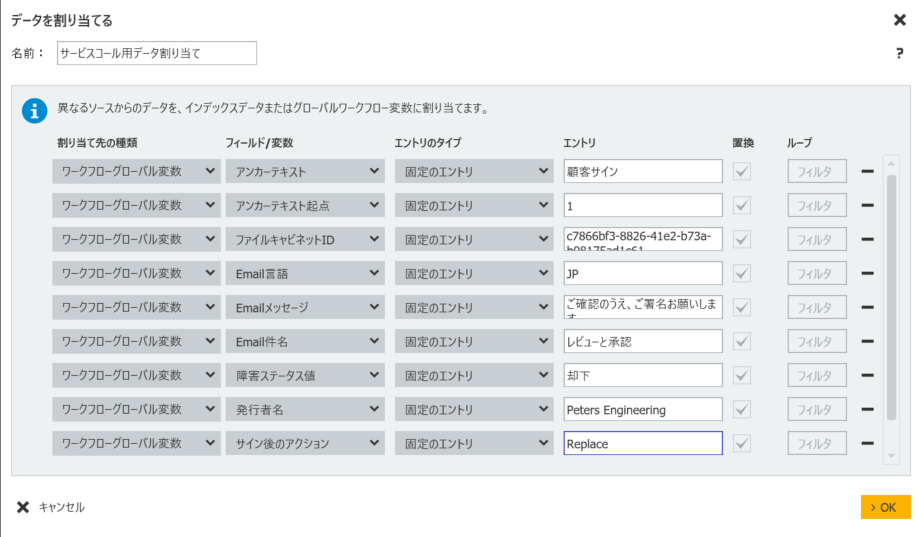
Webサービス
Webサービス・アクティビティで、Validated ID用に構成されたウェブサービスを選択する。署名サービスが表示されない場合は、そこで構成してこのステップに戻る。
次に、「パラメータ」で、各パラメータ用に作成したグローバル変数を選択します。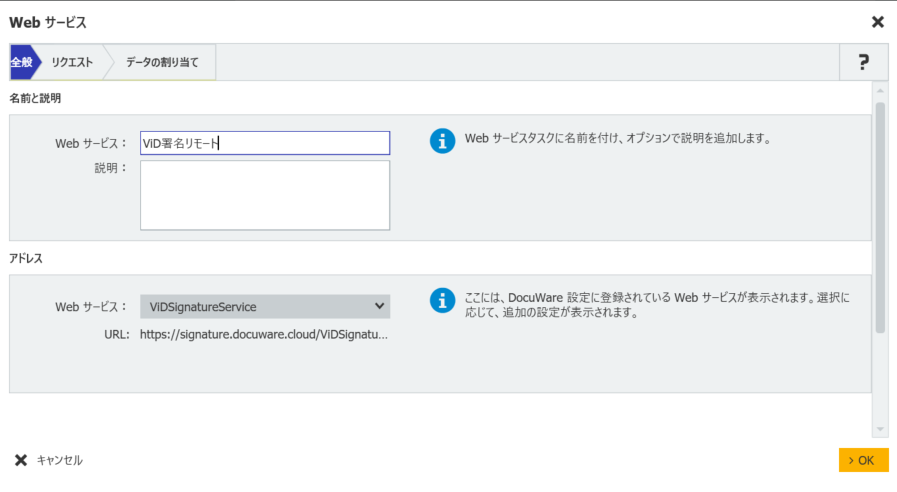
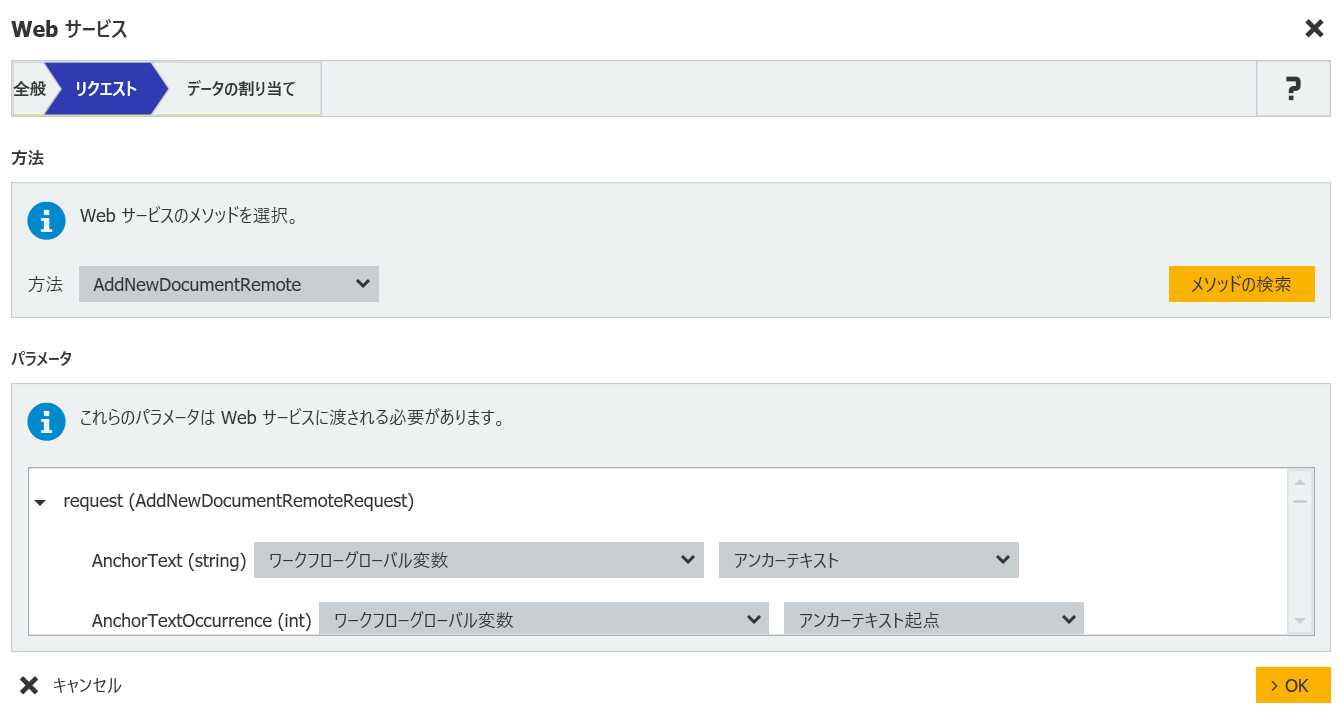
結果パラメータを使用することもできます。これらはグローバル変数に設定することができ、ワークフローの次のステップを決定するために使用されます。例えば、ウェブサービスの "Success "結果(success Booleanで見つかる)がfalseの場合、結果がtrueの場合とは異なるパスを取りたい場合があります。
Message (string) = ResultMessage
Success (boolean) = BoolSuccess。
DocGUI (string) = ResultDocID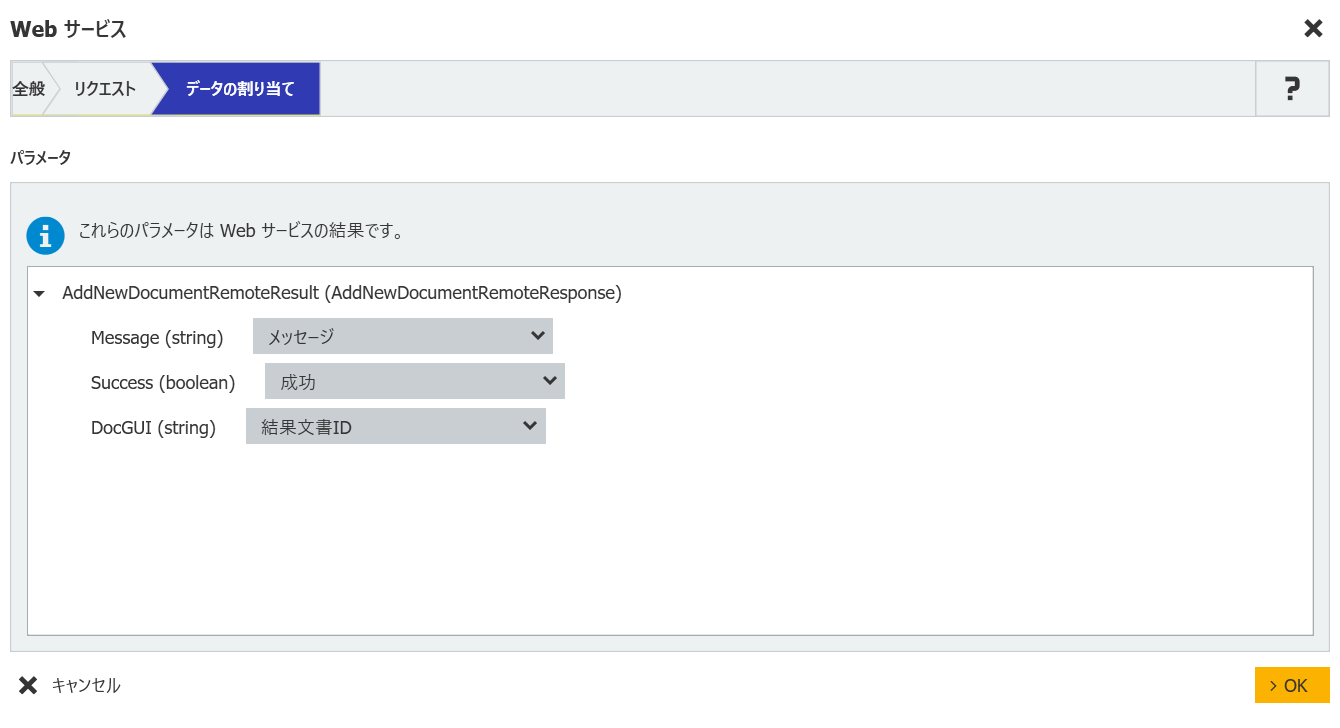
これらの変更が完了したら、ワークフローの保存と公開に進んでください。
KBA は、クラウド 組織と オンプレミス組織の両方に適用できます。
ご注意:この記事は英語からの翻訳です。この記事に含まれる情報は、オリジナルの英語版製品に基づくものです。翻訳版の記事で使用されている文法などには、細かい誤りがある場合があります。翻訳の正確さを完全に保証することは出来かねますが、ほとんどの場合、十分な情報が得られると思われます。万が一、疑問が生じた場合は、英語版の記事に切り替えてご覧ください。


